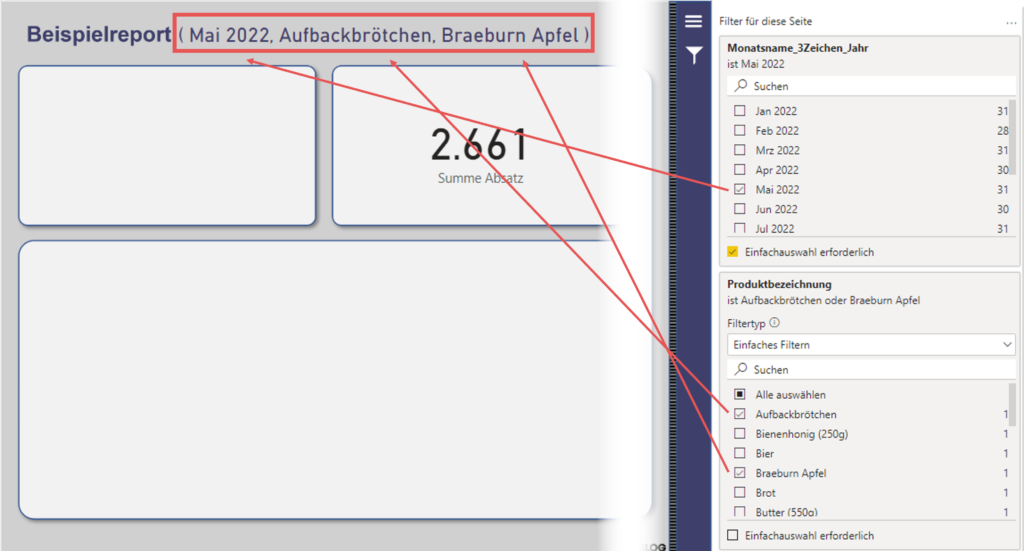Power BI ist dazu da, ein und denselben Datenbestand (den des Datenmodells) in verschiedenen Perspektiven und mit verschiedenen Filtern zu betrachten. Daher ist es – um die Zahlen korrekt interpretieren zu können – unumgänglich, die existierenden Filter zu kennen. In diesem Beitrag zeige ich Dir daher, wie Du gesetzte Filter im Power BI-Bericht anzeigen kannst, so dass sie selbst auf einem Ausdruck sichtbar sind.
Als Abonnent meines Newsletters erhältst Du die Beispieldateien zu den Beiträgen dazu. Hier geht’s zum Abonnement des Newsletters!
Die Problemstellung
Angezeigte Zahlen sind in Power BI nicht interpretierbar, solange ich nicht weiß, durch welche gesetzten Filter sie sich ergeben.
Daher zeige ich Dir, wie Du dafür sorgen kannst, dass die Filter auch dann sichtbar sind, wenn Datenschnitte oder Filter Pane vielleicht gar nicht eingeblendet sind.
Lösungsvideo
Sie sehen gerade einen Platzhalterinhalt von YouTube. Um auf den eigentlichen Inhalt zuzugreifen, klicken Sie auf die Schaltfläche unten. Bitte beachten Sie, dass dabei Daten an Drittanbieter weitergegeben werden.
Falls Du tiefer in die Thematik der benutzerdefinierten Funktionen einsteigen möchtest, empfehle ich Dir meine Beitragsserie über benutzerdefinierte Funktionen in M und die fortgeschrittenere Reihe über das benutzerdefinierte Funktionen in M.
Danke für Dein Interesse und bis zum nächsten Mal. Denk dran: Sharing is caring. Wenn Dir der Beitrag gefallen hat, dann teile ihn gerne. Falls Du Anmerkungen hast, schreibe gerne einen Kommentar, oder schicke mir eine Mail an lars@ssbi-blog.de

Lars ist Berater, Entwickler und Trainer für Microsoft Power BI. Er ist zertifizierter Power BI-Experte und Microsoft Trainer. Für sein Engagement in der internationalen Community wurde Lars seit 2017 jährlich durch Microsoft der MVP-Award verliehen. Lies hier mehr…